Katalógus megosztása egy előfizetés vagy bérlő összes felhasználójával (előzetes verzió)
Ez a cikk azt ismerteti, hogyan oszthat meg egy Azure Compute Galleryt adott előfizetésekkel vagy bérlőkkel közvetlen megosztott katalógus használatával. A katalógus bérlőkkel és előfizetésekkel való megosztása csak olvasási hozzáférést biztosít számukra.
Fontos
Azure Compute Gallery – a közvetlen megosztott katalógus jelenleg előzetes verzióban érhető el, és az Azure Compute Gallery előzetes verziójának feltételei érvényesek.
Ha az előnézet alatt közvetlen megosztott katalógusban szeretné közzétenni a képeket, regisztrálnia kell a következő helyen https://aka.ms/directsharedgallery-preview: . Küldje el az űrlapot, és ossza meg üzleti ügyét. Nincs szükség további hozzáférésre a képek használatához, a virtuális gépek közvetlen megosztott katalógusból való létrehozása a cél-előfizetésben vagy bérlőben lévő összes Azure-felhasználó számára meg van nyitva. A legtöbb esetben elegendő az RBAC/bérlők közötti megosztás szolgáltatásnévvel, és arra ösztönzi az ügyfeleket, hogy használják az RBAC-megosztást. Csak akkor kérjen hozzáférést a Közvetlen megosztott katalógus funkcióhoz, ha széles körben meg szeretné osztani a képeket az előfizetésben/bérlőben lévő összes felhasználóval, és ha üzleti ügye közvetlen megosztott katalógushoz való hozzáférést igényel.
Az előzetes verzióban létre kell hoznia egy új gyűjteményt, amelynek tulajdonsága sharingProfile.permissions Groupsa következő. Ha a parancssori felület használatával hoz létre katalógust, használja a paramétert --permissions groups . Nem használhat meglévő gyűjteményt, a tulajdonság jelenleg nem frissíthető.
Feljegyzés
Vegye figyelembe, hogy a rendszerképek olvasási engedélyekkel használhatók a virtuális gépek és lemezek üzembe helyezéséhez.
A közvetlen megosztott katalógus használatakor a rendszer széles körben terjeszti a képeket az előfizetés/bérlő összes felhasználója számára, míg a közösségi katalógus nyilvánosan terjeszti a képeket. Javasoljuk, hogy körültekintően járjon el a szellemi tulajdont tartalmazó képek megosztásakor a széles körű terjesztés megakadályozása érdekében.
Az Azure Compute Galleryben három fő módon oszthat meg képeket attól függően, hogy kivel szeretne megosztani:
| Megosztás a következőkkel: | Személyek | Csoportok | Szolgáltatásnév | Egy adott előfizetés (vagy) bérlő összes felhasználója | Nyilvánosan az Azure összes felhasználójával |
|---|---|---|---|---|---|
| RBAC-megosztás | Igen | Igen | Igen | Nem | Nem |
| RBAC + Közvetlen megosztott katalógus | Igen | Igen | Igen | Igen | Nem |
| RBAC + Közösségi galéria | Igen | Igen | Igen | Nem | Igen |
Korlátozások
Az előzetes verzióban:
- Csak 30 előfizetést és 5 bérlőt oszthat meg.
- Csak rendszerképeket lehet megosztani. Az előzetes verzióban nem oszthat meg közvetlenül virtuálisgép-alkalmazást.
- A közvetlenül megosztott katalógusok nem tartalmazhatnak titkosított rendszerképverziókat. A közvetlenül megosztott katalógusokban nem hozhatók létre titkosított rendszerképek.
- Csak az előfizetés tulajdonosa, illetve az előfizetés vagy a katalógus szintjén a
Compute Gallery Sharing Adminszerepkörhöz hozzárendelt felhasználó vagy szolgáltatásnév lesz képes csoportalapú megosztást engedélyezni. - Létre kell hoznia egy új katalógust, amelynek a tulajdonsága
sharingProfile.permissionsGroupsa következő. Ha a parancssori felület használatával hoz létre katalógust, használja a paramétert--permissions groups. Nem használhat meglévő gyűjteményt, a tulajdonság jelenleg nem frissíthető. - Csak a RestAPI, a parancssori felület és a portál támogatása érhető el előzetes verzióban. A PowerShell, a Terraform támogatása később érkezik.
- Bár a Portál támogatása elérhető ehhez a funkcióhoz, a portálon a képek felhasználása csak a virtuális gép/VMSS létrehozási paneljén érhető el, és a közvetlen megosztott képeket nem lehet közvetlenül a portálon böngészni.
- A képverzió régiójának a katalógusban meg kell egyeznie a régió otthoni régiójával, és olyan régiók közötti verziót kell létrehoznia, ahol az otthoni régió eltér a katalógustól, azonban ha a rendszerkép az otthoni régióban van, más régiókba is replikálható
- Kormányzati felhőkben nem érhető el
- Ismert probléma: Ha közvetlen megosztott rendszerképből hoz létre virtuális gépet az Azure Portalon, ha kijelöl egy régiót, jelöljön ki egy képet, majd módosítsa a régiót, hibaüzenet jelenik meg: "A rendszerkép replikációs régióiban csak virtuális gépet hozhat létre" hibaüzenet jelenik meg, még akkor is, ha a rendszerkép az adott régióba van replikálva. A hiba megszüntetéséhez válasszon ki egy másik régiót, majd váltson vissza a kívánt régióra. Ha a kép elérhető, törölje a hibaüzenetet.
Előfeltételek
Létre kell hoznia egy új közvetlen megosztott katalógust . A közvetlen megosztott katalógusban a sharingProfile.permissions tulajdonság értéke Groupsa következő. Ha a parancssori felület használatával hoz létre katalógust, használja a paramétert --permissions groups . Nem használhat meglévő gyűjteményt, a tulajdonság jelenleg nem frissíthető.
A közvetlen megosztott katalógussal való megosztás működése
Először hozzon létre egy katalógust, Microsoft.Compute/Galleries és válasszon groups megosztási lehetőségként.
Ha elkészült, megoszthatja katalógusát előfizetésekkel és bérlőkkel. A katalógust csak az előfizetés tulajdonosa, illetve az előfizetés vagy a katalógus szintjén szerepkörrel rendelkező Compute Gallery Sharing Admin felhasználó vagy szolgáltatásnév oszthatja meg. Ezen a ponton az Azure-infrastruktúra a proxy írásvédett regionális erőforrásait hozza létre a Microsoft.Compute/SharedGalleries. Csak azok az előfizetések és bérlők használhatják a proxyerőforrásokat, amelyek soha nem használják a privát erőforrásokat. A privát erőforrás közzétevőjeként a magánerőforrást kell kezelnie a nyilvános proxyerőforrások számára. Azok az előfizetések és bérlők, amelyekkel megosztotta a katalógust, a katalógus nevét fogja látni a katalógus létrehozásának előfizetés-azonosítójaként, majd a katalógus nevét.
Feljegyzés
Ismert probléma: Ha az Azure Portalon a "Nem sikerült frissíteni az Azure számítási gyűjteményt" hibaüzenet jelenik meg, ellenőrizze, hogy rendelkezik-e tulajdonosi (vagy) számítási katalógusmegosztási rendszergazdai engedéllyel a katalógusban.
Jelentkezzen be az Azure Portalra.
Írja be az Azure Compute Galleryt a keresőmezőbe, és válassza az Azure Compute Galleryt az eredmények között.
Az Azure Compute Gallery lapon kattintson a Hozzáadás gombra.
Az Azure Compute Gallery létrehozása lapon válassza ki a megfelelő előfizetést.
Töltse ki az összes részletet az oldalon.
A lap alján válassza a Tovább: Megosztási módszer lehetőséget.
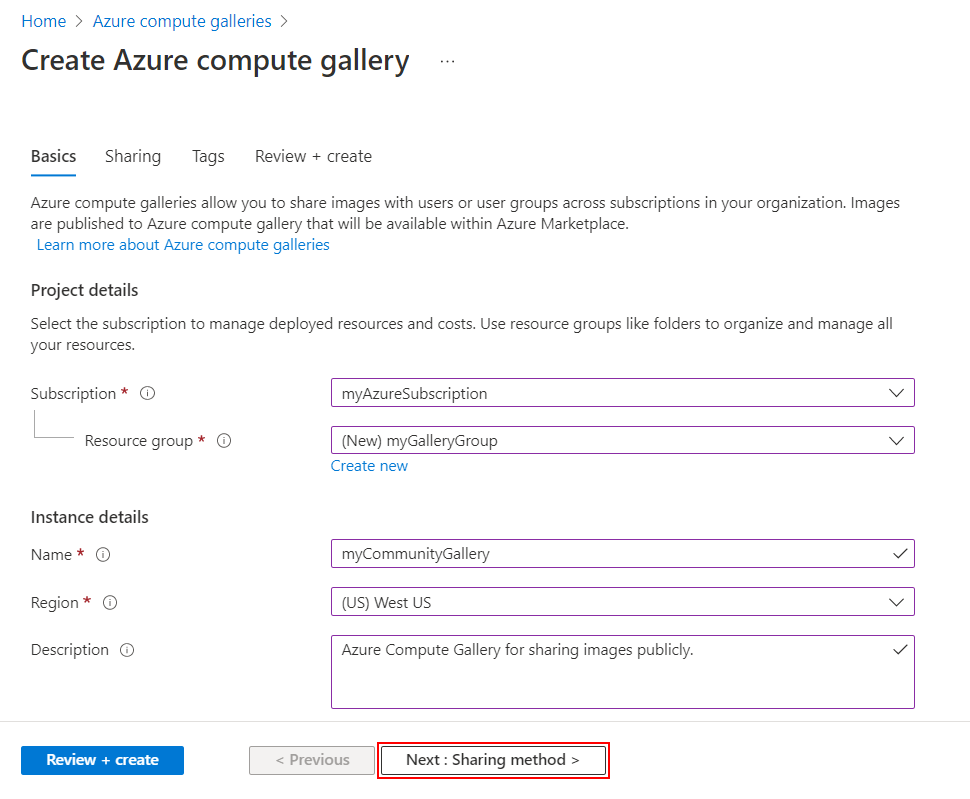
A Megosztás lapon válassza közvetlenül az RBAC + megosztás lehetőséget.
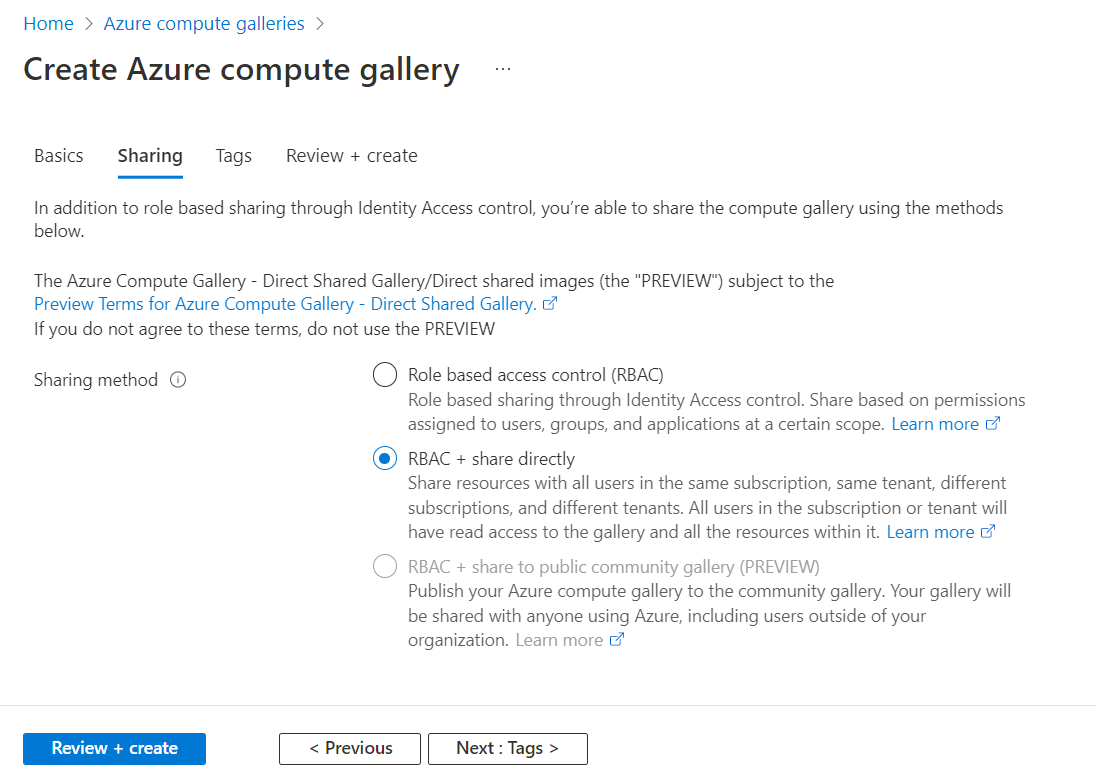
Ha elkészült, válassza a Véleményezés + létrehozás lehetőséget.
Az ellenőrzés sikeres befejezése után válassza a Létrehozás lehetőséget.
Ha az üzembe helyezés befejeződött, válassza az Ugrás az erőforráshoz lehetőséget.
A katalógus megosztása:
A katalógus oldalán válassza a Megosztás lehetőséget a bal oldali menüből.
A Közvetlen megosztási beállítások területen válassza a Hozzáadás lehetőséget.
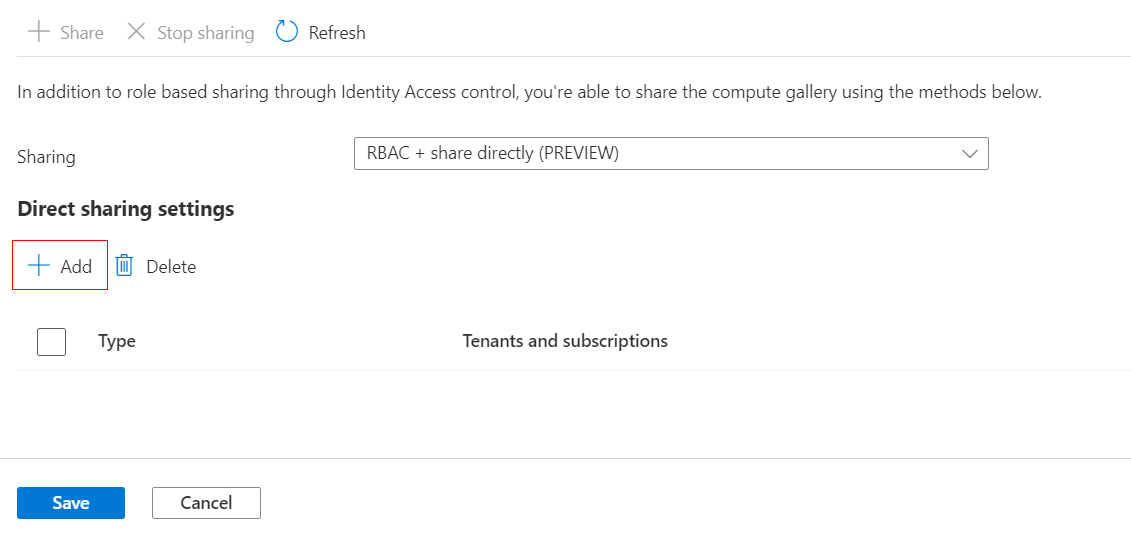
Ha meg szeretne osztani valakit a szervezeten belül, a Típus beállításnál válassza az Előfizetés vagy bérlő lehetőséget, és válassza ki a megfelelő elemet a Bérlők és előfizetések legördülő listában. Ha a szervezeten kívüli személyekkel szeretne megosztani, válassza a szervezeten kívüli előfizetést vagy a szervezeten kívüli bérlőt, majd illessze be vagy írja be az azonosítót a szövegmezőbe.
Ha egy katalógus meg van osztva a bérlővel, a bérlőn belüli összes előfizetés hozzáférést kap a rendszerképhez, és nem kell megosztania a bérlőben lévő egyes előfizetésekkel
Ha befejezte az elemek hozzáadását, válassza a Mentés lehetőséget.
Következő lépések
- Hozzon létre egy képdefiníciót és egy képverziót.
- Virtuális gép létrehozása általánosított vagy specializált rendszerképből a cél-előfizetésben vagy bérlőben lévő közvetlen megosztott rendszerképből.
Visszajelzés
Hamarosan elérhető: 2024-ben fokozatosan kivezetjük a GitHub-problémákat a tartalom visszajelzési mechanizmusaként, és lecseréljük egy új visszajelzési rendszerre. További információ: https://aka.ms/ContentUserFeedback.
Visszajelzés küldése és megtekintése a következőhöz: